支持作业&活动管理,其他内容同“以任务为中心的管理模式”,具体可参考:管理系统。
活动中心
终止活动
操作路径:用户登录,点击顶栏活动图标,最近20条活动页面点击查看所有活动。
目前非作业类活动均不支持终止,选择准备中、运行中、异常状态的作业类活动,点击终止按钮或者列表操作字段的终止文字按钮可终止活动,如下图所示:
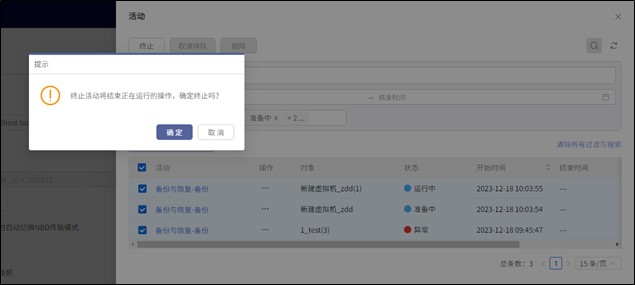
取消排队
操作路径:用户登录,点击顶栏活动图标,最近20条活动页面点击查看所有活动。
选择排队中的活动,点击取消排队按钮或者列表操作字段的取消排队文字按钮可取消排队,如下图:
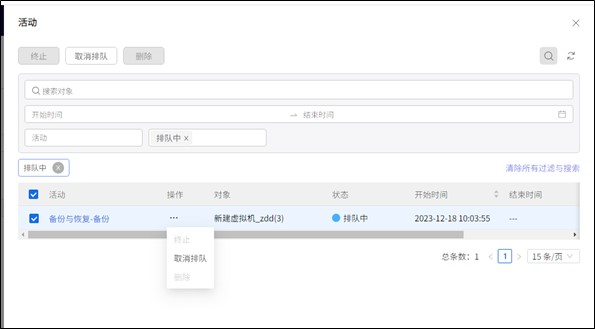
删除活动
操作路径:用户登录,点击顶栏活动图标,最近20条活动页面点击查看所有活动。
选择已结束的活动,点击删除按钮或者列表操作字段的删除文字按钮可取消排队,如下图:
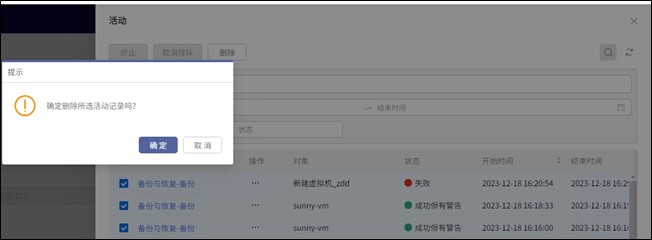
活动过滤
操作路径:用户登录,点击顶栏活动图标,最近20条活动页面点击查看所有活动。
点击搜索按钮,支持保护对象(保护对象名称模糊搜索)、时间(开始时间起止时间)、活动(类型)、状态过滤,如下图:
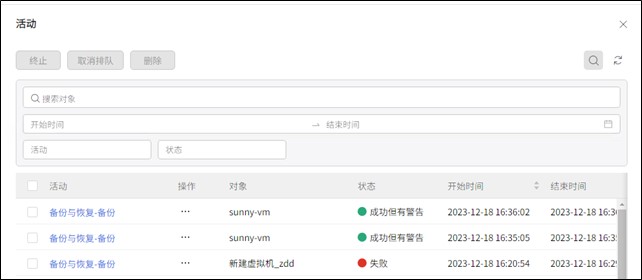
查看活动详情
操作路径:用户登录,点击顶栏活动图标,最近20条活动页面点击查看所有活动。
点击活动列表活动字段,弹出活动详情右滑窗,展示活动详细信息,支持活动执行输出的导出与搜索,如下图:
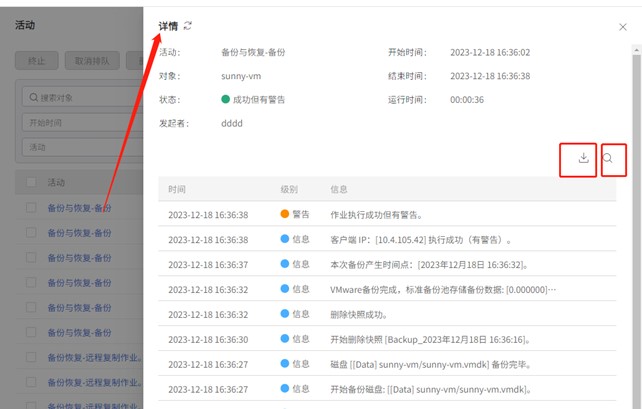
导出活动详情
操作路径:用户登录,点击顶栏活动图标,最近20条活动页面点击查看所有活动。
点击活动列表活动字段,弹出活动详情右滑窗,点击导出按钮即可导出执行输出,如下图:
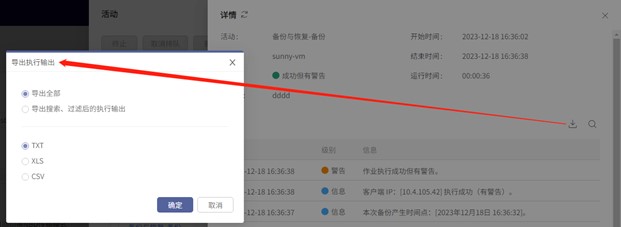
作业中心
取消排队
操作路径:用户登录>工作台>监控>作业>全部标签页
进入全部标签页,选择排队中的作业,点击取消排队按钮或者作业列表的操作字段取消排队文字按钮,具体如下图:

删除作业
操作路径:用户登录>工作台>监控>作业
进入全部标签页,选择失败、已取消、已完成的作业,点击删除按钮或者作业列表的操作字段删除文字按钮,具体如下图:
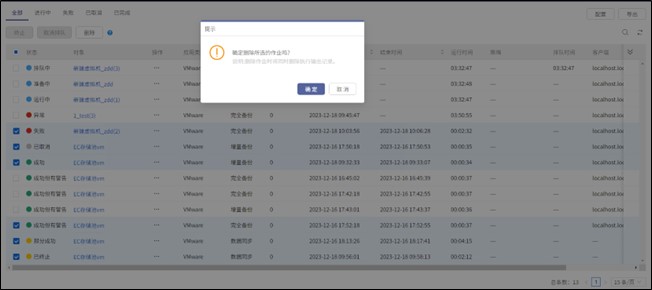
进入失败标签页,选择作业,点击删除按钮或者作业列表的操作字段删除文字按钮,具体如下图:

进入已取消标签页,选择作业,点击删除按钮或者作业列表的操作字段删除文字按钮,具体如下图:

进入已完成标签页,选择作业,点击删除按钮或者作业列表的操作字段删除文字按钮,具体如下图:
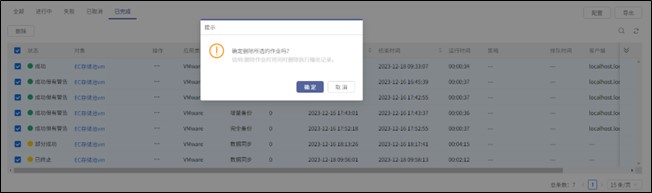
导出作业
操作路径:用户登录>工作台>监控>作业,进入作业列表,点击导出按钮,可实现自定义导出,具体如下图:
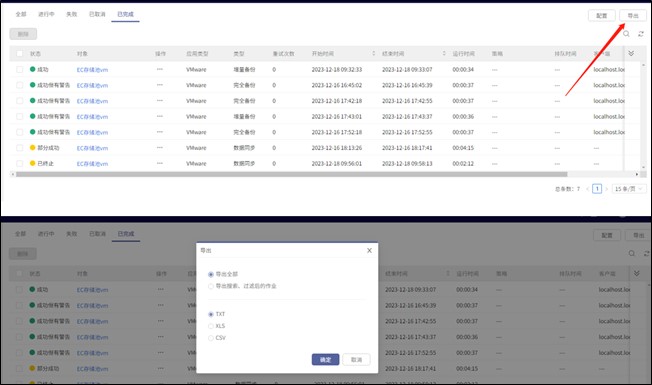
作业过滤
操作路径:用户登录>工作台>监控>作业
进入全部标签页,点击搜索按钮,支持保护对象(保护对象名称模糊搜索)、时间(开始时间起止时间)、状态、类型、应用类型过滤,如下图:
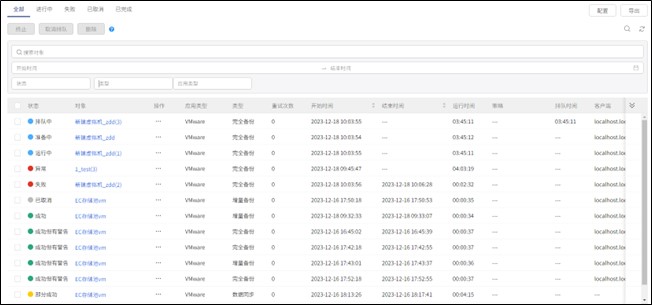
进行中、已完成标签页与全部标签页过滤项的区别只有状态值的枚举不同,失败以及已取消标签页不支持状态过滤过滤。
查看作业执行详情
操作路径:用户登录>工作台>监控>作业,点击作业列表状态字段,弹出作业执行详情右滑窗,展示作业执行详细信息,并支持执行输出的导出以及过滤。展示内容应用可自定义,如下图以虚拟化为例:
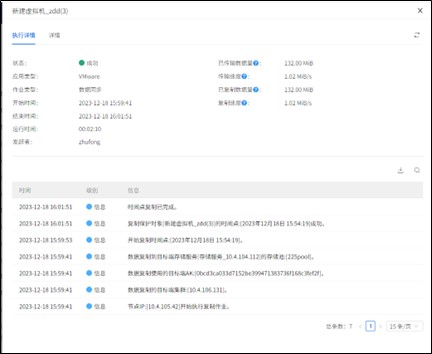
导出作业执行详情
操作路径:用户登录>工作台>监控>作业,点击作业列表状态字段,弹出作业执行详情右滑窗,点击导出按钮,可导出作业执行输出,如下图:
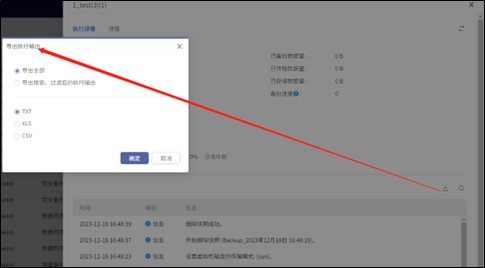
超级管理员设置额度
注意:
- 系统即整个环境并发额度&排队额度最大为正常节点数*300。
- 存储服务、租户、用户可设置的并发额度以及排队额度均为系统最大值。
- 租户操作员可设置的最大并发额度&排队额度取决于租户额度上限。
- 只有作业类活动会占用额度,非作业类活动不占用额度。
- 批量设置额度,额度回显为不限制。
- 租户管理员只可设置租户操作员的并发以及排队额度。
- 普通用户无作业配置权限入口。
- 用户发起作业,并发额度上限为存储服务额度与用户额度的较小值。
操作路径:超级管理员登录>工作台>监控>作业,点击配置按钮,进入作业配置页面,作业配置支持配置并发数以及排队数。
设置并发数
- 选择存储服务、租户、用户,点击设置按钮或者操作字段的设置文字按钮,进入设置最大并发数右滑窗,可选择不限制或者自定义额度,如下图:
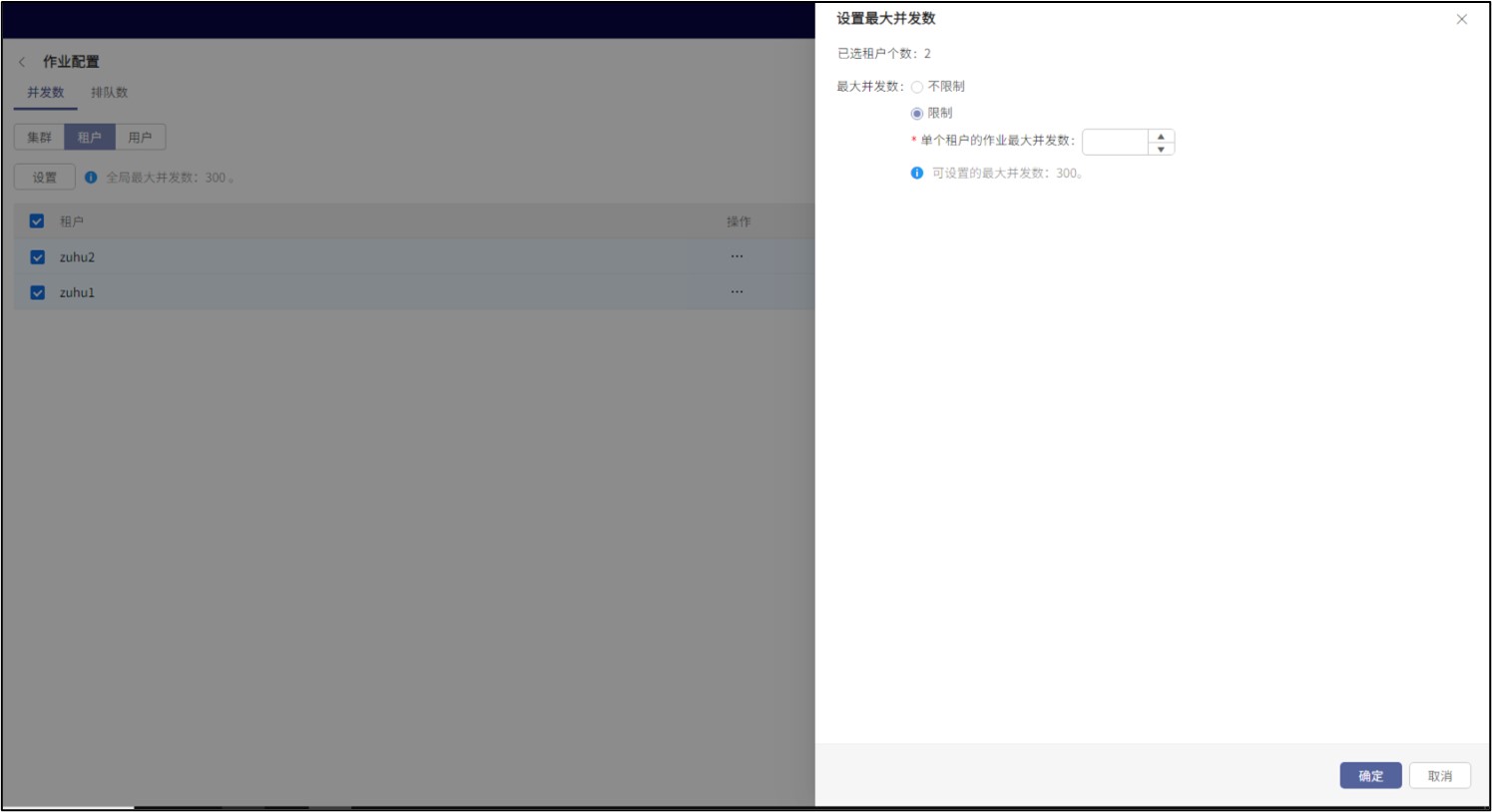
- 设置额度,点击确定,设置成功。
设置排队数
- 点击集群,可设置全局作业的最大排队数,默认不限制,则额度为系统最大值,点击保存设置成功,如下图:
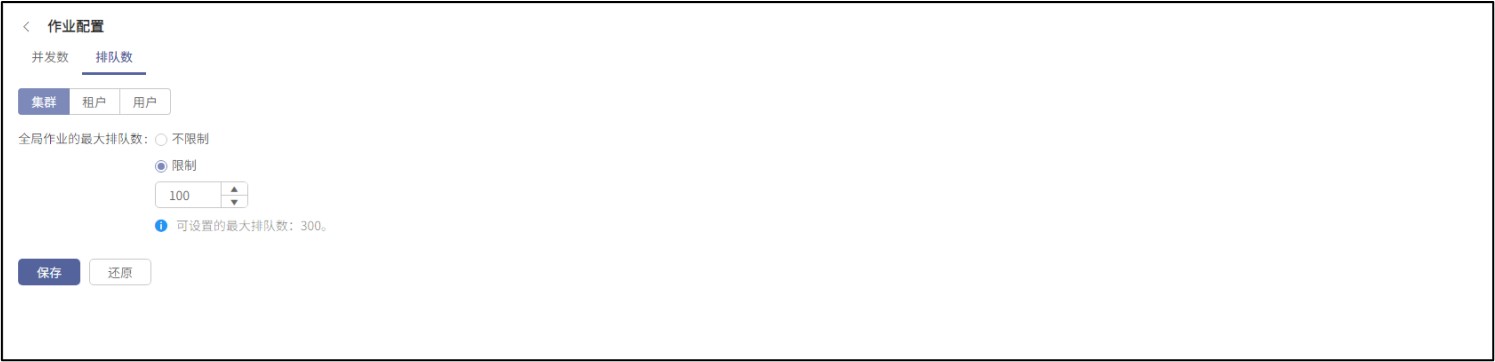
- 若集群排队额度为不限制,则租户、用户可设置的最大排队额度为系统最大值。
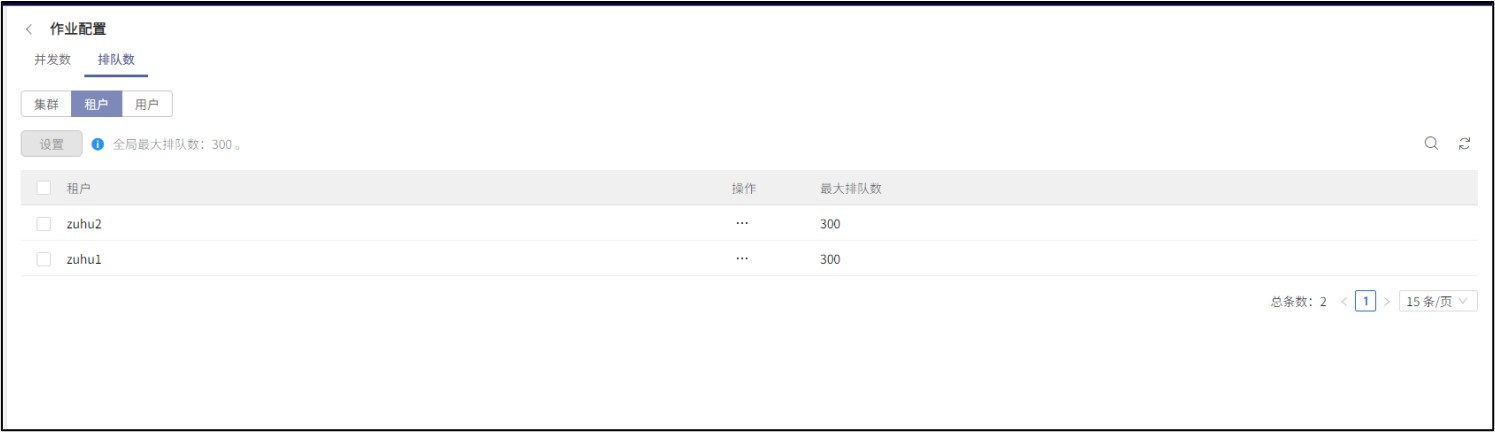
- 若集群排队额度为限制,则租户、用户可设置的最大排队额度为系统额度上限。
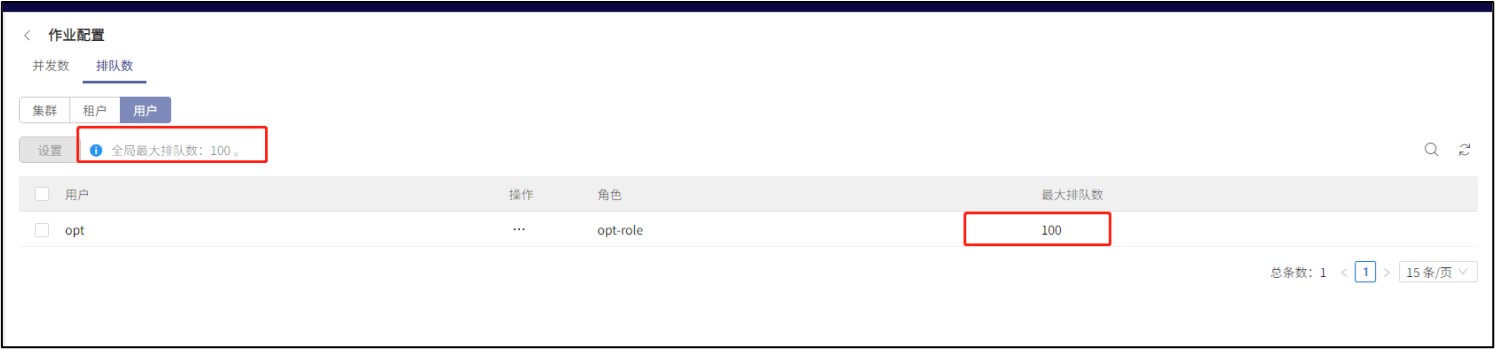
租户管理员设置额度
注意:
- 若租户额度为不限制,则租户下用户可设置的最大额度为系统最大值。
- 若租户额度额度设置了限制值,则租户下用户可设置的最大额度为租户额度上限。
操作路径:租户管理员登录>工作台>监控>作业,点击配置按钮,进入作业配置页面,作业配置支持配置并发数以及排队数。
设置并发数
- 选择用户,点击设置按钮或者操作列表设置文字按钮,进入设置最大并发数右滑窗,可设置用户并发额度,如下图为租户并发额度不限制且系统并发额度为300,租户操作员可设置的最大并发额度。
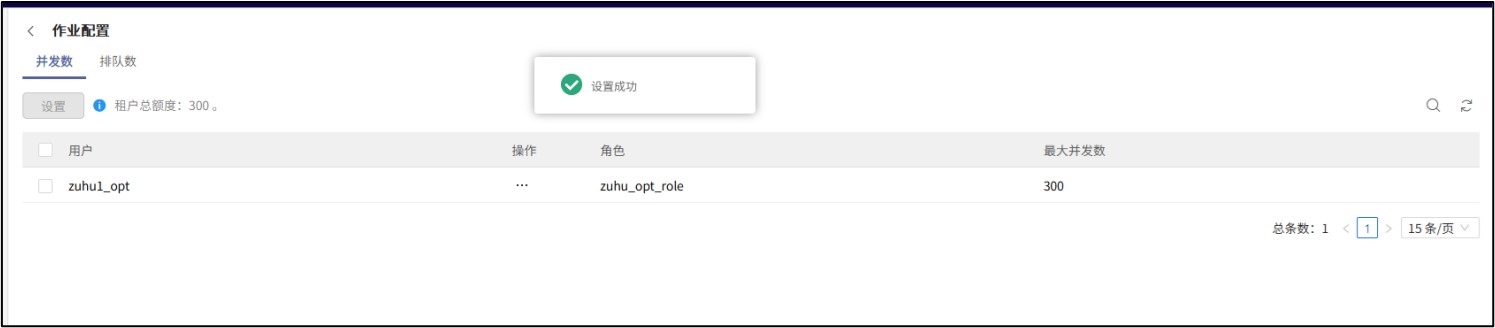
设置排队数
- 选择用户,点击设置按钮或者操作列表设置文字按钮,进入设置最大排队数右滑窗,可设置用户排队额度,如下图为租户排队额度设置为100且系统并发额度为300,租户操作员可设置的最大排队额度为100。
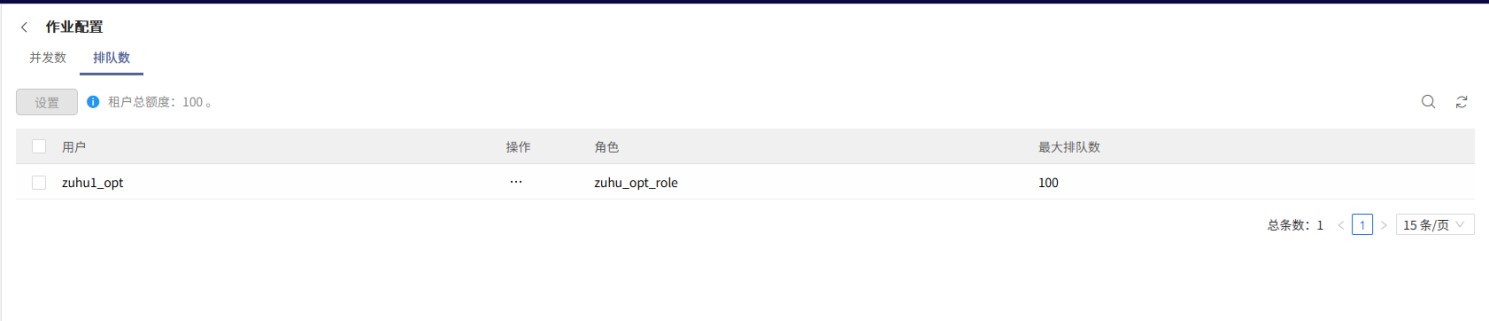
抢占式额度配置
前提:三节点集群,全局并发额度&排队额度最大上限为900,存在租户zuhu1,操作员opt,zuhu1下租户操作员zuhu1_opt,opt、zuhu1_opt并发额度与排队额度均设置为900,opt占用了900个执行额度,此时zuhu1_opt发起作业失败,即存在额度抢占。
排队额度同理。
非抢占式额度配置
前提:三节点集群,全局并发额度&排队额度最大上限为900,存在租户zuhu1,操作员opt1、opt2,zuhu1下租户操作员zuhu1_opt,opt1、opt2、zuhu1_opt并发额度与排队额度均设置为300,此时三个用户最大占用300个执行额度,即不存在额度抢占。
排队额度同理。





















